Как удалить подписки на iPhone 13
Для многих приложений и сервисов, которые вы используете на своем iPhone 13, потребуется подписка, которую вы платите ежемесячно или ежегодно.
Из-за распространенности этого типа платежной системы довольно легко забыть информацию о ваших активных подписках.
К счастью, вы можете найти эту информацию на своем устройстве всего за несколько шагов, чтобы вы могли отменить любые существующие подписки, которые вам больше не нужны.
Вы можете удалить подписки на своем iPhone, перейдя в Настройкивыбрав свой идентификатор Apple ID карта, выбор Подписки, затем нажмите на тот, который нужно удалить. Затем вы можете коснуться Отменить подписку кнопку, затем коснитесь Подтверждать.
Программы для Windows, мобильные приложения, игры - ВСЁ БЕСПЛАТНО, в нашем закрытом телеграмм канале - Подписывайтесь:)
Вы также можете проверить это как удалить подписки на айфоне видео на ютубе.
Как отменить подписку на iPhone
- Кран Настройки.
- Выберите свое имя.
- Трогать Подписки.
- Выберите подписку.
- Кран Отменить подписку.
- Выбирать Подтверждать.
Наше руководство продолжается ниже дополнительной информацией о том, как удалить подписки на iPhone 13, включая изображения этих шагов.
Если вы слушаете музыку или смотрите фильмы на своем iPhone, возможно, вы делаете это по подписке.
Наряду с этими вариантами у вас также могут быть подписки на фитнес-приложения, игры или даже облачные хранилища.
Поскольку существует так много потенциальных причин, по которым вы можете платить за подписку на своем iPhone, может быть сложно справиться со всем.
К счастью, в приложении «Настройки» есть меню, где вы можете найти множество активных и неактивных подписок.
Если вы найдете там что-то, что вам больше не нужно или не нужно, вы можете выполнить следующие шаги, чтобы отменить эту подписку прямо с вашего iPhone.
Как просмотреть и отменить свои подписки в iOS
Действия, описанные в этой статье, были выполнены на iPhone 13 в операционной системе iOS 16.
Шаг 1: Откройте Настройки приложение на вашем iPhone.
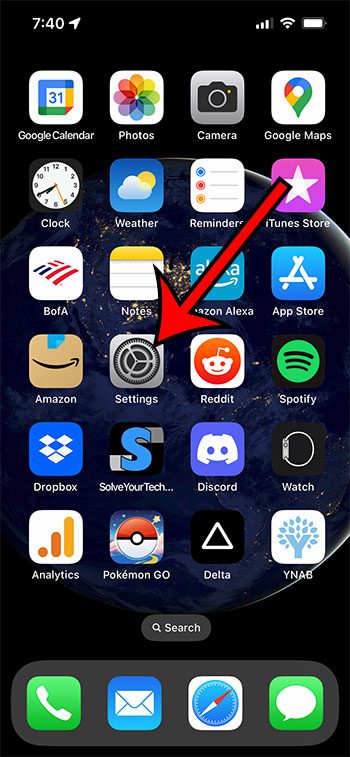
Шаг 2: Выберите свое имя в верхней части меню.
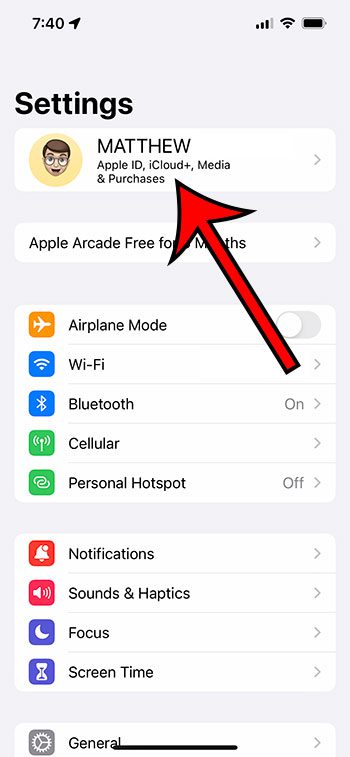
Шаг 3: Выберите Подписки вариант в верхнем разделе.
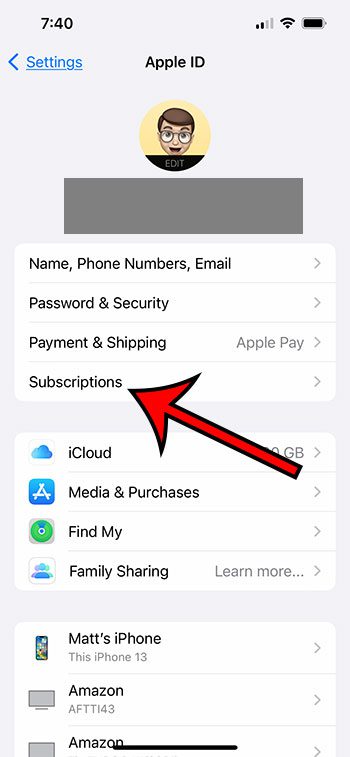
Шаг 4: Выберите подписку iPhone, которую вы хотите отменить.
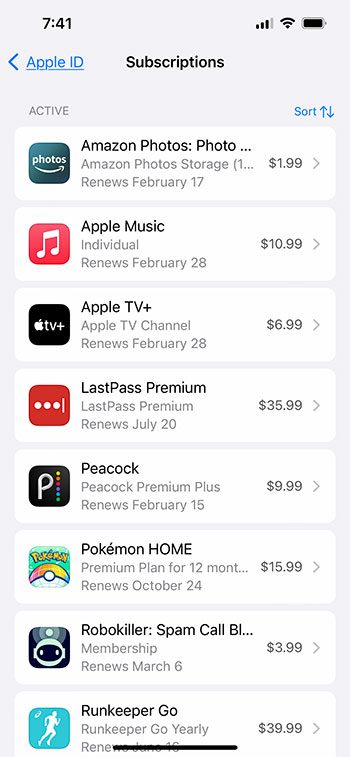
Шаг 5: Коснитесь Отменить подписку кнопка.
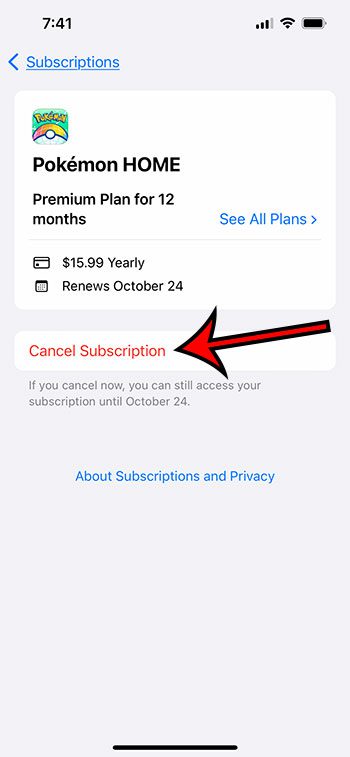
Шаг 6: Коснитесь Подтверждать кнопку, чтобы подтвердить, что вы хотите отменить эту подписку в конце текущего срока.
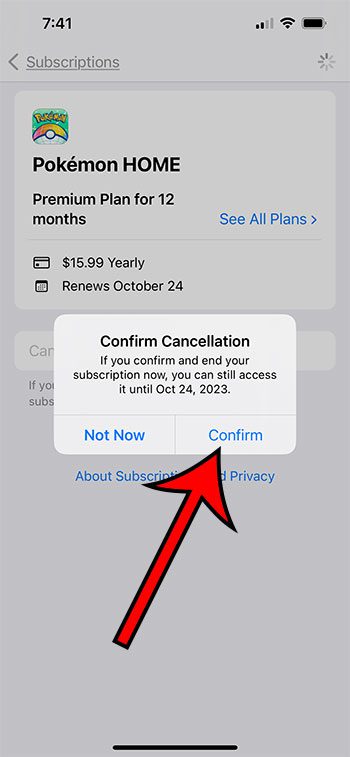
Теперь, когда вы знаете, как удалять подписки на iPhone 13, вы можете периодически проверять это место, чтобы убедиться, что вы не забыли ни о каких подписках или что у вас нет подписок, за которые вы платите и не используете.
Дополнительная информация об отмене или удалении подписок iPhone 13
Вы заметите, что в списке подписок на вашем устройстве есть раздел «истекший» или «неактивный».
Это подписки, которые у вас были ранее, но которые больше не активны.
К сожалению, вы не можете вручную удалить эти подписки из этого меню, и вам нужно будет подождать год, прежде чем они будут удалены.
Еще один способ просмотреть свои подписки на iPhone — открыть App Store, а затем коснуться значка своего профиля в правом верхнем углу экрана.
Затем вы можете выбрать опцию «Подписки», где вы сможете просмотреть информацию, которую вы видели в разделе выше.
Кроме того, вы можете открыть приложение iTunes на своем ноутбуке или настольном компьютере с Windows.
Нажмите «Учетная запись», затем «Просмотреть мою учетную запись», затем «Просмотреть учетную запись». Затем вы можете прокрутить вниз до раздела меню «Настройки», где вы можете нажать кнопку «Управление» справа от «Подписки».
Здесь вы сможете просмотреть меню, похожее на то, что обсуждалось ранее.
Обратите внимание, что отмена большинства подписок на вашем iPhone не приведет к возмещению средств. Срок действия подписки просто истечет после окончания текущего периода подписки.
Видео о том, как удалить подписку на iPhone
Связанный
Программы для Windows, мобильные приложения, игры - ВСЁ БЕСПЛАТНО, в нашем закрытом телеграмм канале - Подписывайтесь:)
